
Nach dem Narren, der mit Xiaomi Mi A3 in Bezug auf das Upgrade auf Android 11 gemacht wurde, das buchstäblich viele Geräte zugemauert hat, bis zu dem Punkt, dass dasselbe Unternehmen sich zur Verfügung stellte, um die Terminals reparieren zu lassen, auch wenn die Garantie abgelaufen war, sogar die Mi Box 3 hat nach dem Update auf Android 9 Pie, das wir Ihnen vor einigen Artikeln erzählt haben, problematische Momente erlebt.
In diesen Fällen besteht die Lösung darin, auf das Downgrade-System des Betriebssystems zurückzugreifen, dann zu Android 8 Oreo zurückzukehren und dies auf Ihrer Xiaomi Mi Box 3 zu tun. Dies ist nichts einfacher, als dieser Anleitung zu folgen, die wir Schritt für Schritt berichten veröffentlicht auf dem bekannten XDA-Portal. Aber VORSICHT, weil das, was wir Ihnen beschreiben werden P.ES KANN IHR GERÄT BESCHÄDIGEN. Wenn Sie die beschriebenen Vorgänge nicht korrekt ausführen und sich der auszuführenden Vorgänge nicht bewusst sind, ist es besser, dass Sie diesen Bereich nicht betreten. DAS PERSONAL VON XIAOMITODAY.IT HAFTET NICHT FÜR SCHÄDEN AM GERÄT UND MELDET AUCH, DASS DAS VERFAHREN DAS FORMAT DER MI BOX 3 MIT EINEM RELEVANTEN VERLUST ALLER DATEN ZUR VERFÜGUNG STELLT.

Probleme mit Android 9 Pie auf der Xiaomi Mi Box 3? Hier erfahren Sie, wie Sie ein Downgrade auf Android 8 Oreo durchführen
Bevor Sie mit der eigentlichen Anleitung beginnen, müssen Sie alle erforderlichen Dateien (siehe unten) abrufen, um ein Downgrade von Android 9 Pie auf Android 8 Oreo auf der Xiaomi Mi Box 3 durchzuführen. Geben Sie dabei an, dass dieses Verfahren auf das Modell ausgerichtet ist Modell MDZ-16-AB. Sie benötigen einen PC mit einem Windows-System, einem USB-Kabel (männlich / männlich) und einem in FAT 32 formatierten USB-Stick:
An dieser Stelle können wir mit dem eigentlichen Leitfaden beginnen, der aus einigen Punkten besteht, die jedoch alle für den Erfolg des Verfahrens wesentlich sind:
- Führen Sie das Amlogic USB Burning Tool aus und klicken Sie oben links, um die Firmware MDZ16AB.img zu laden
- Nachdem die Firmware überprüft wurde, deaktivieren Sie "Bootloader löschen"Und auf"Normales Löschen", Dieser Schritt ist erforderlich, um die DRM-Schlüssel beizubehalten, die zum Ausführen von Diensten wie Netflix erforderlich sind, und klicken Sie dann auf Start
- Trennen Sie die Xiaomi Mi Box 3 von der Stromversorgung und verbinden Sie sie mit dem USB-Stecker -> USB-Stecker (vorzugsweise über einen hinteren USB-Anschluss) mit dem PC.
- Wenn sich die Fernbedienung ganz in der Nähe der Mi-Box 3 befindet (ca. 5 cm), halten Sie die Tasten Zurück + Eingabetaste zusammen. Halten Sie sie gedrückt. Schalten Sie die Mi-Box 3 ein, indem Sie sie wieder an das Netzteil anschließen. Wenn Sie dies nicht tun, wechseln Sie in den Wiederherstellungsmodus versuche es anders
- Bewegen Sie sich im Wiederherstellungsmodus mit der Fernbedienung und wählen Sie "Neustart zum Bootloader”Und die Mi Box 3 wird mit dem Mi-Logo auf dem Bildschirm neu gestartet. ACHTUNG Ziehen Sie das USB-Kabel nicht ab
- Schalten Sie nach dem Neustart die Mi Box 3 wieder aus, warten Sie etwa 5/10 Sekunden, halten Sie die Zurück + Eingabetaste auf der Fernbedienung erneut gedrückt und schalten Sie die Mi Box 3 in der Zwischenzeit wieder ein. Der Vorgang beginnt beim Amlogic USB Burning Werkzeug
- Sobald Sie 100% erreicht haben, klicken Sie auf "Stoppen“, Trennen Sie das USB-Kabel und starten Sie die Mi Box 3 neu
- Zu diesem Zeitpunkt tritt die Mi Box 3 in den Wiederherstellungszyklus ein und trennt sie von der Stromversorgung
- Speichern Sie die heruntergeladene Datei MI BOX3 Oreo R2167 Update.zip auf dem USB-Stick im FAT32-Format und verbinden Sie sie mit der Mi Box 3
- Schalten Sie die Mi Box 3 wieder ein und das Update startet automatisch (es dauert ungefähr 5 Minuten).
- Nach Abschluss ist das Downgrade der Mi Box 3 auf Android 8 Oreo R2167 abgeschlossen
- Kehren Sie zum Wiederherstellungsmodus zurück (wie erläutert) poco fa), wählen Sie "Daten löschen"Und"Cache löschenUm ein vollständiges Format auszuführen, starten Sie es neu
Sie sollten alle Probleme gelöst haben, die beim Upgrade Ihrer Mi Box 3 auf Android 9 Pie aufgetreten sind, da Sie jetzt eine frühere Version von Google OS wiederhergestellt haben. Wenn Sie immer noch Probleme oder Fehler haben, klicken Sie bitte auf den Link in Quelle, wo sich der ursprüngliche XDA-Thread befindet, in dem der Feedbak der verschiedenen Benutzer gesammelt wird, die dieselbe Situation erlebt haben.

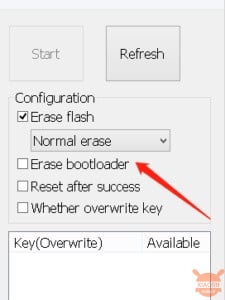

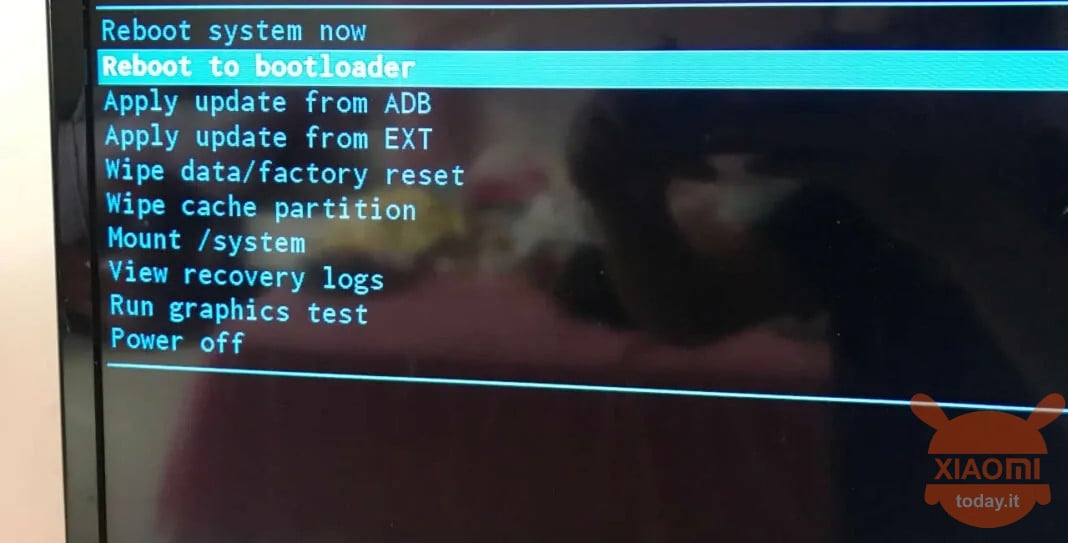

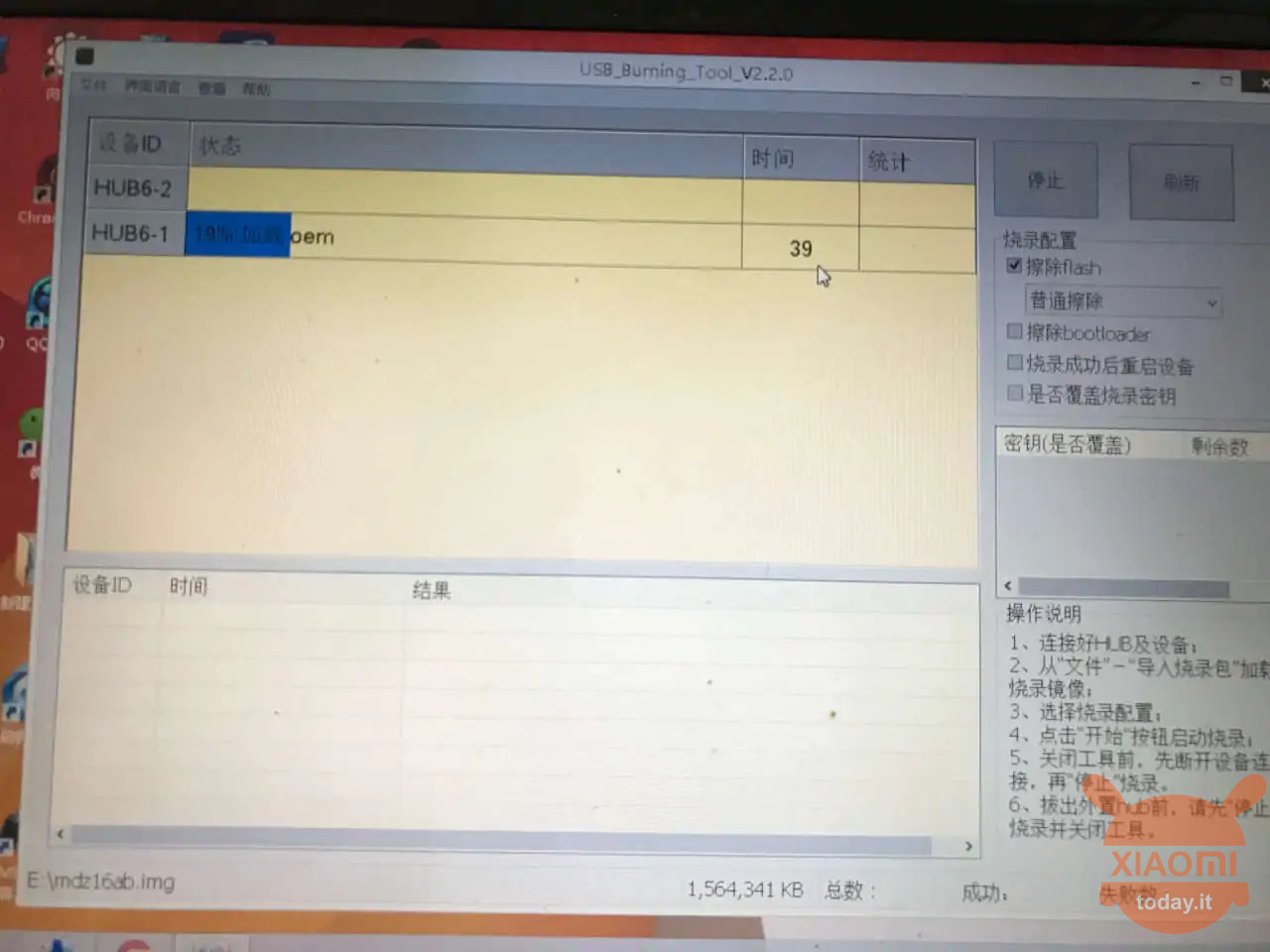
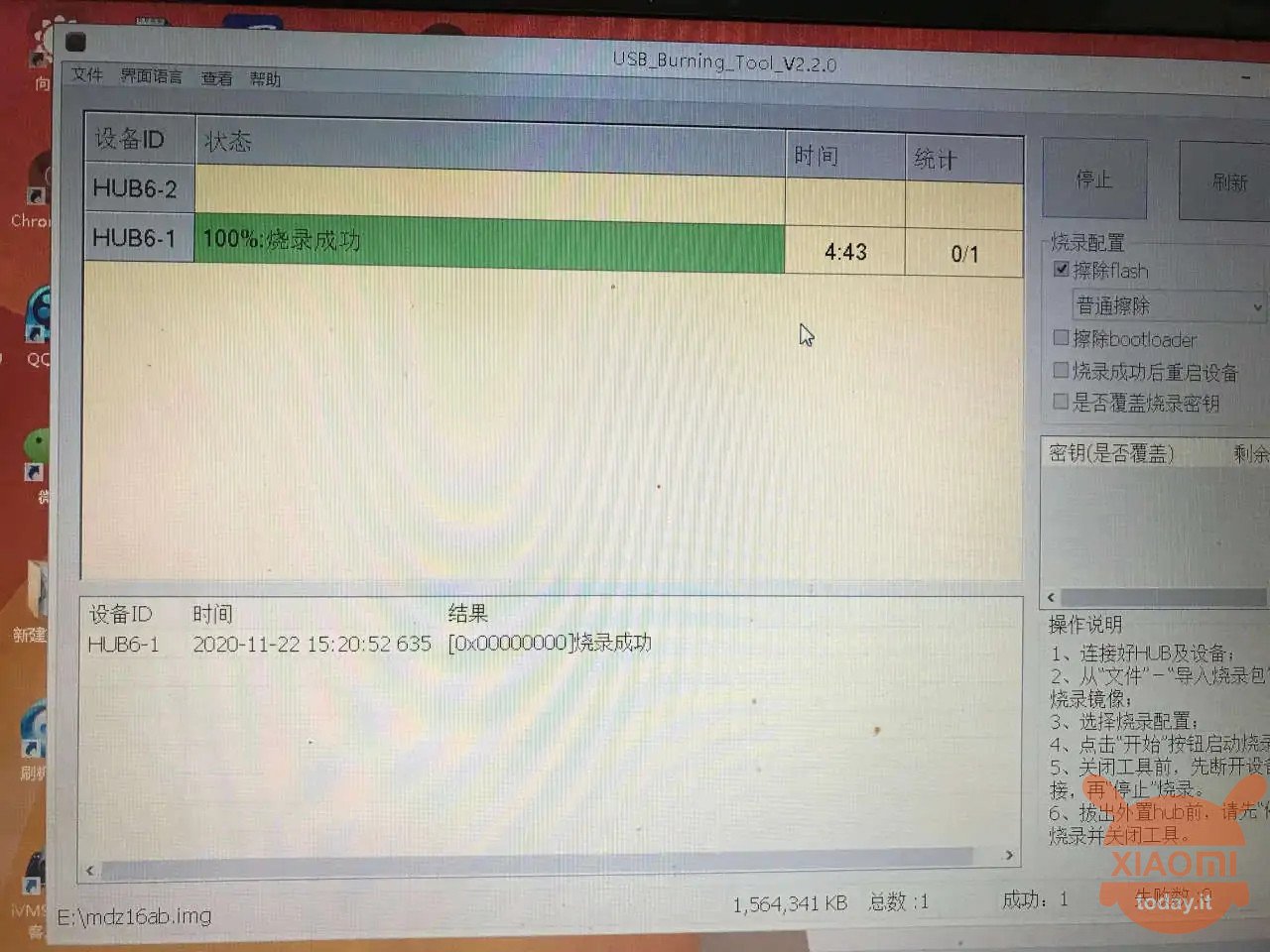
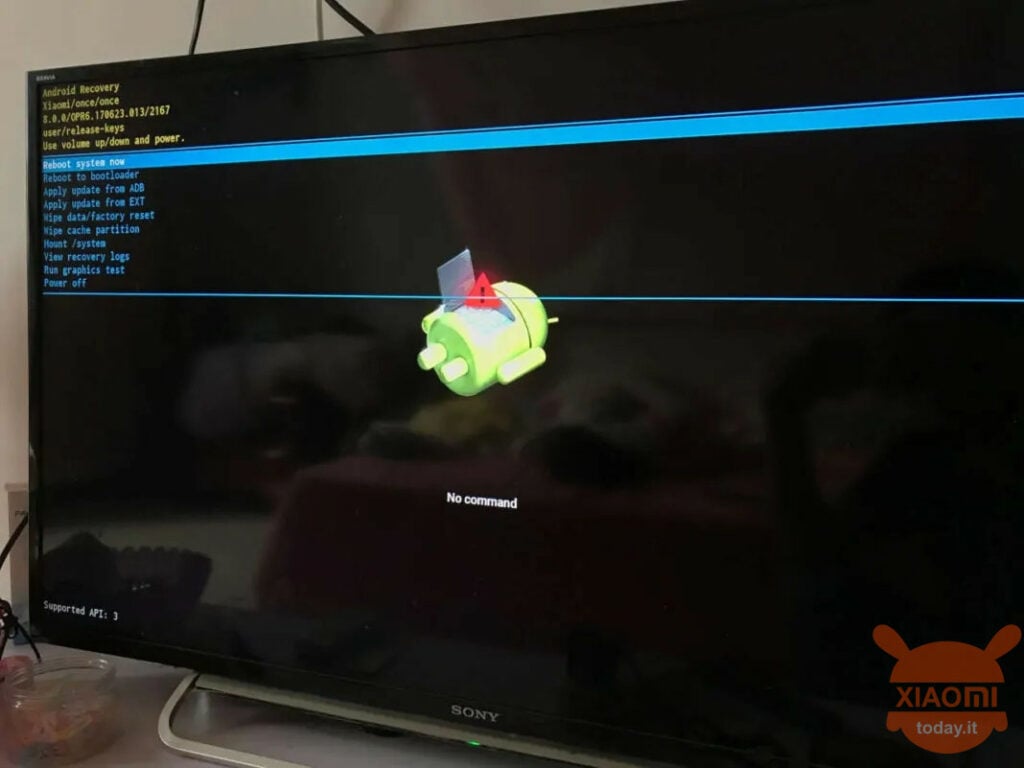
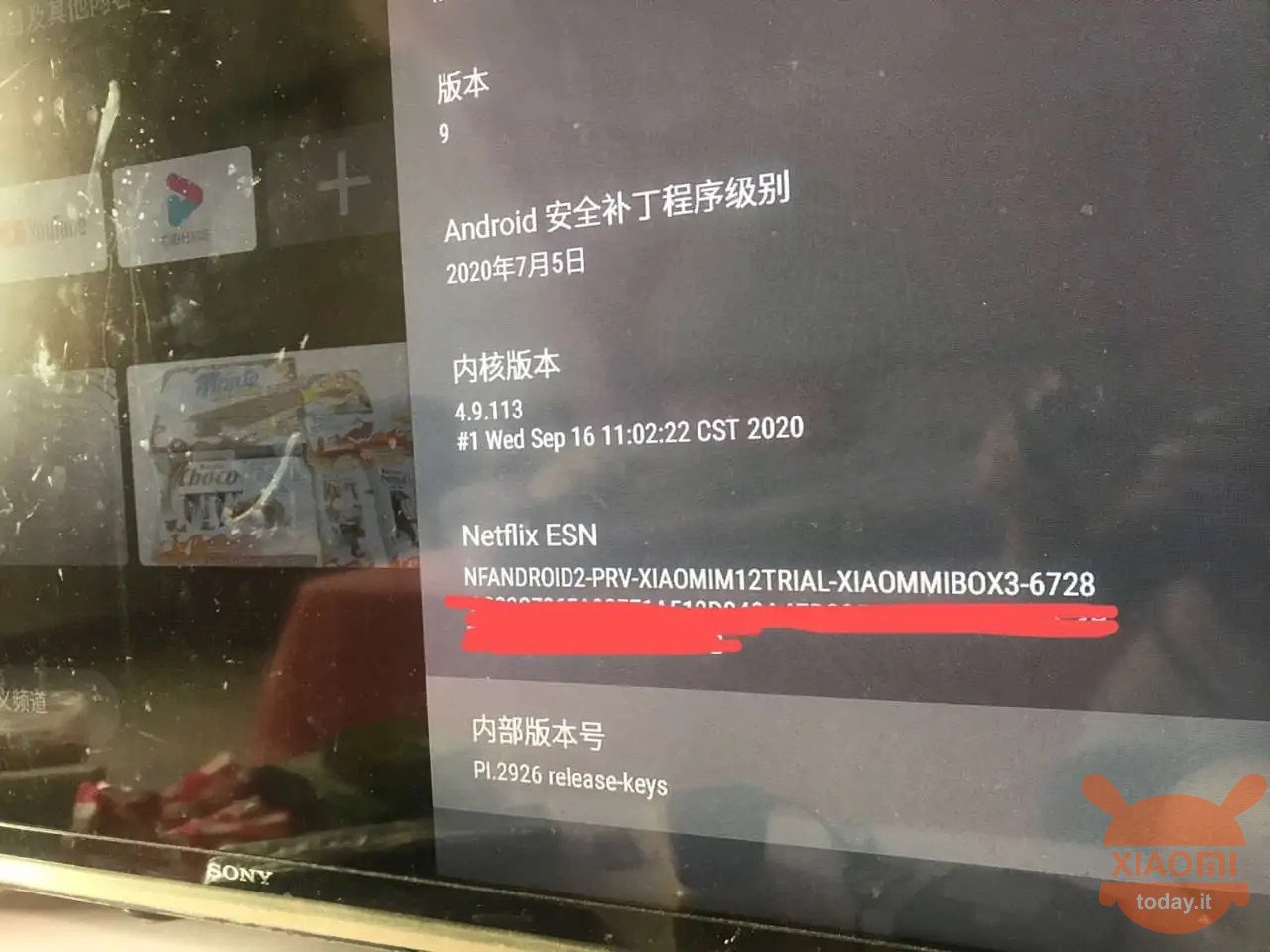
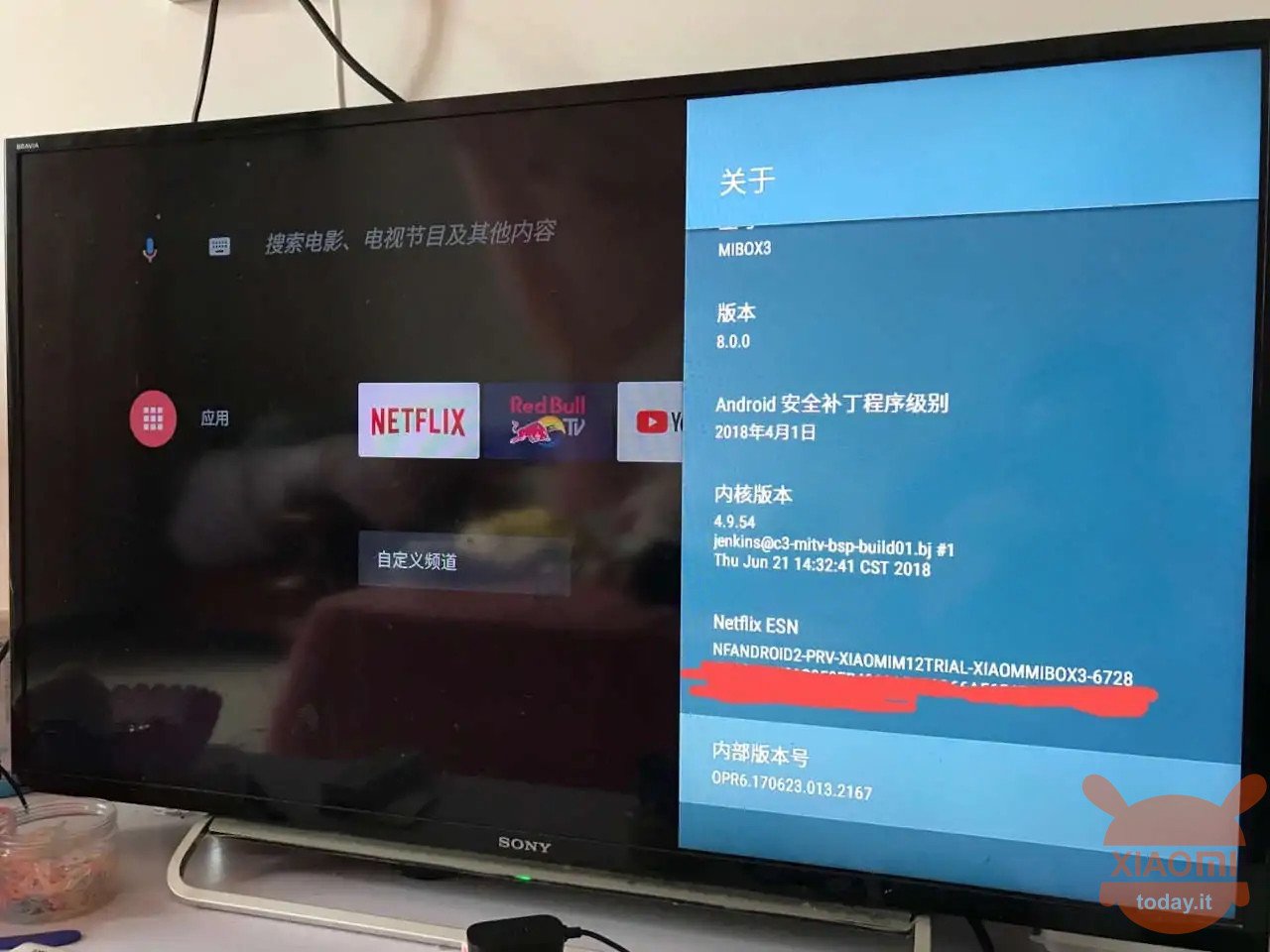
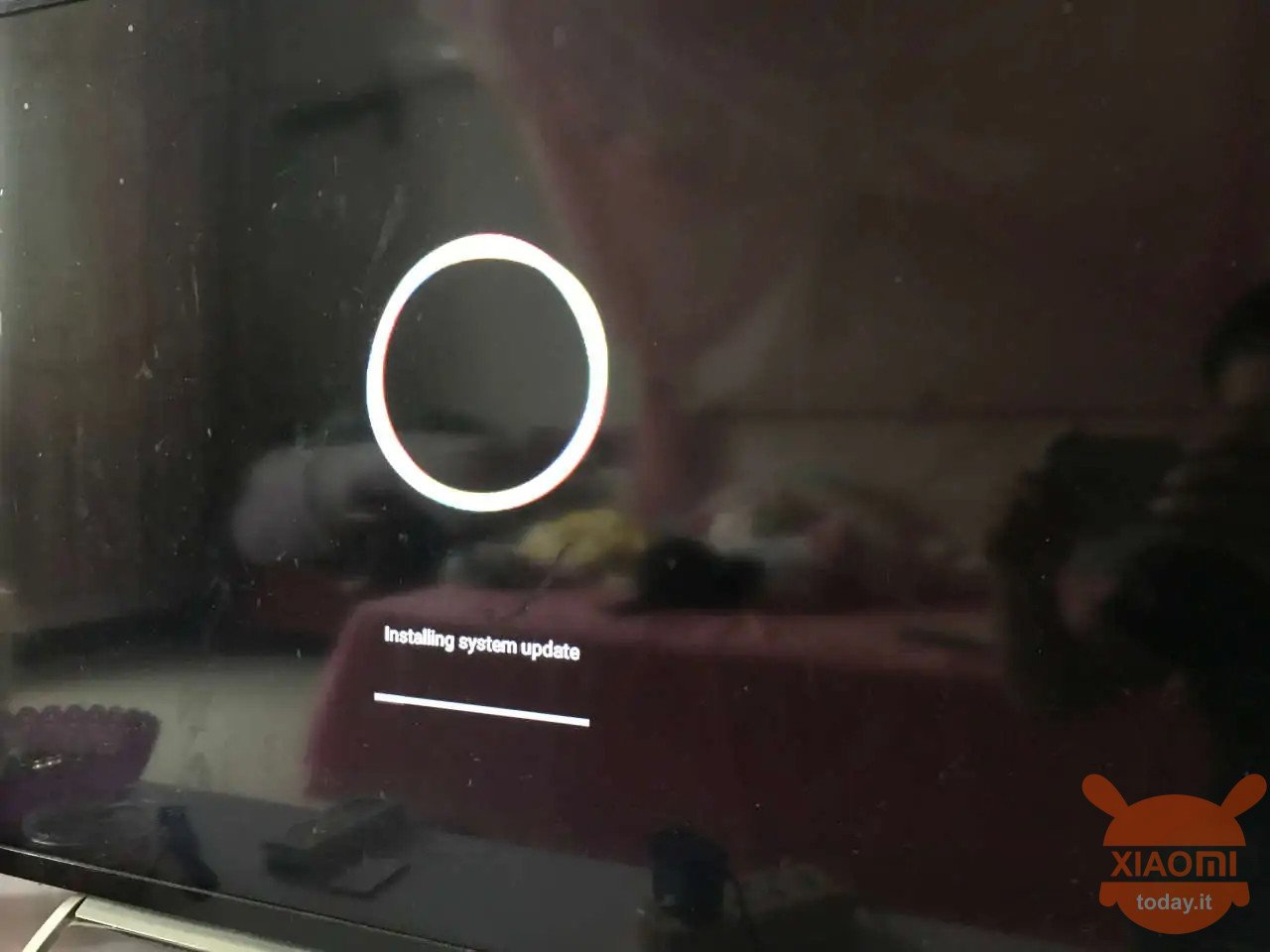








udh coba sndiri blom? kalo blom, cobain dulu, kalo lo udh sukses baru share. jgn cuma copas dr xda, tutor ini ziegel mibox gw. 1%: Low_Power. mati total blom ada solusi sampe skrg. dan itu banyak yg alami hal yg sama gr2 tutor ini